
文章插图
演示机型:华为MateBook X 系统版本:win10 APP版本:WPS2018
1、打开或者创建数据文件 , 选中一段内容 , 点击文档顶端工具栏插入、批注 。批注插入后 , 批注框并未显示 。
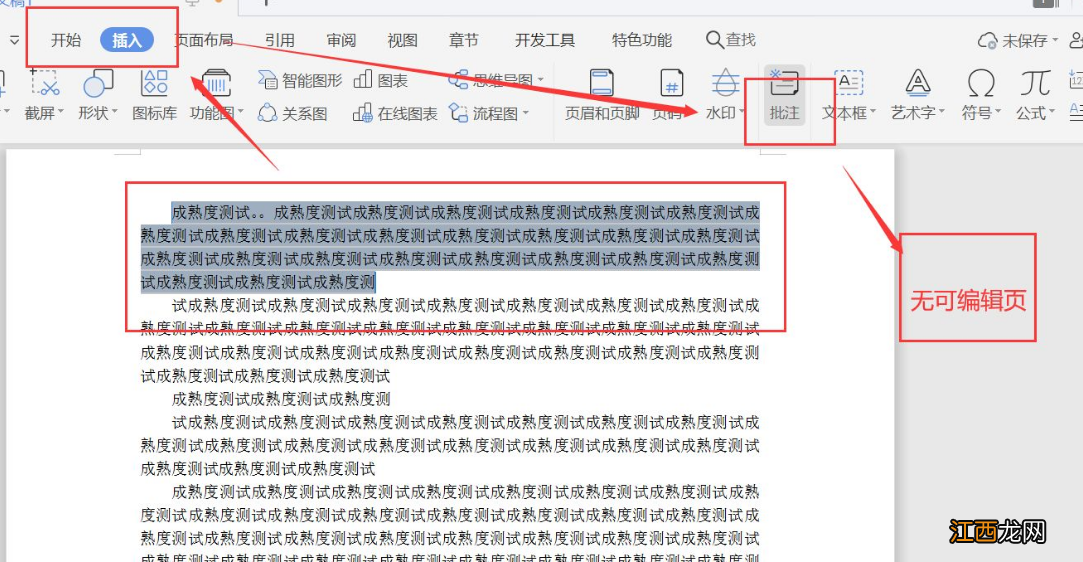
文章插图
2、点击工具栏审阅、显示标记、使用批注框 , 将在批注框中显示修订内容勾上 。
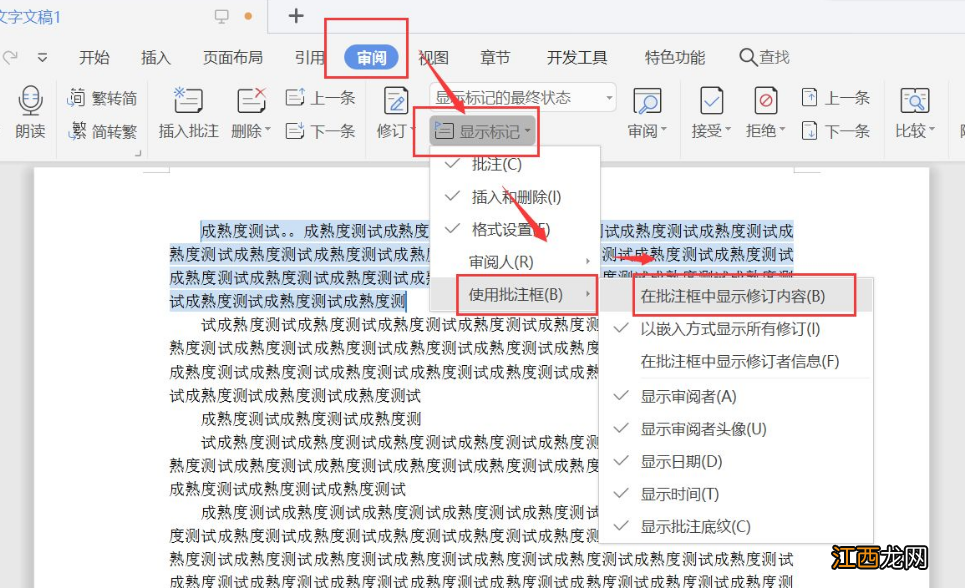
文章插图
3、完成设置后 , 即可看到批注框 , 也可以在框内添加文字说明 。

文章插图
WPS表格的应用小技巧:打开需要编辑的Excel文档 , 里面有需要变换的RMB金额 。
选中需要变换的单元格 , 然后右键该单元格 , 选择“设置单元格格式” 。
然后在单元格格式中 , 选择“数字”-“特殊” , 然后在右侧选中“人民币大写” 。单击确定键OK 。
【wps文档批注显示不出来】此时观察 , 是不是该单元格已经将数字变换为大写了 , 而且还带有单位的 。用同样的方法将所有的内容都变换为大写 , 也可以用格式刷的方式整体变换 。
相关经验推荐
- word批注怎么显示出来
- word文档有虚线方框怎么消除
- wps标尺怎么调出来
- 文档截图快捷键是什么
- word文档右边的批注栏怎么去掉
- wps怎么退出登录
- wps打印区域虚线怎么调整
- wps文字纵向变横向
- wps自动编号怎么取消
- wps重复上一次操作










